Snadný a rychlý průvodce rootnutím systému Android

Po rootnutí telefonu s Androidem máte plný přístup k systému a můžete spouštět mnoho typů aplikací, které vyžadují root přístup.
Když povolíte procento baterie v stavovém řádku Androidu, můžete získat přesné měření vaší baterie. Možná to nevypadá jako nutnost, protože stále vidíte, když se baterie začíná vybíjet, ale je nejlepší nabíjet telefon při 40%, ale s procentem je snazší vědět, kdy se k tomu bodu dostanete. Pokud nejste spokojeni s tím, jak to vypadá, když přidáte úroveň procenta, můžete se vrátit do nastavení a vypnout to. Pokračujte ve čtení, abyste zjistili, jak můžete zapnout procento baterie ve stavovém řádku Androidu pro telefony Samsung i ostatní telefony.
Obsah
Jak povolit procento baterie pro telefony Samsung
Kroky pro uživatele Samsung se liší od ostatních uživatelů Androidu, ale stále je to jednoduché. Budete muset přejít do Nastavení, abyste přidali procento do stavového řádku pro telefony Samsung. Jakmile jste v Nastavení, klepněte na Oznámení, následované volbou Stavový řádek. Na vrcholu byste měli vidět možnost Ukázat procento baterie. Zapněte ji a procento by se mělo objevit bez restartování telefonu.

Tip: Pro telefony Samsung je možné vidět přesné procento zbývající baterie přechodem na Nastavení > Baterie. V Baterie uvidíte procento a kolik času baterie máte zbývající. Pokud váš oznamovací řádek vypadá příliš přeplněně, máte tuto další možnost, ale je to časově náročnější.
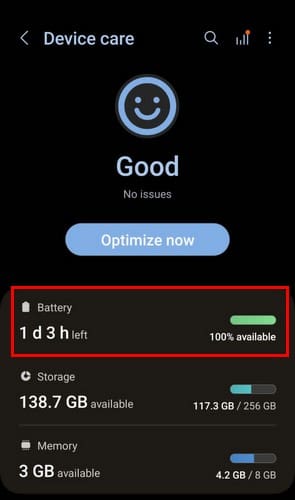
Jak povolit procento baterie pro telefony, které nejsou Samsung
Protože ne každý má telefon Samsung, je pouze fér zahrnout kroky pro přidání procentní lišty pro ostatní telefony Android. Chcete-li zapnout procentní lištu, přejděte do Nastavení, následované volbou Baterie. Kdekoliv dole byste měli vidět možnost Procento baterie. Zapněte ji a objeví se na vašem oznamovacím řádku.
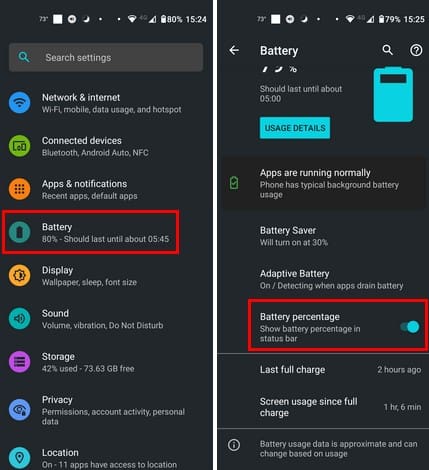
Povolení procenta dává vašemu oznamovacímu řádku trochu méně místa, ale stojí to za to, protože přesně víte, kolik baterie vám zbývá.
Tip: Pokud váš oznamovací řádek vypadá po povolení procentní lišty příliš přeplněně, můžete ji vypnout a vyhledat procento v nastavení vašeho Androidu. Abyste to našli, otevřete aplikaci Nastavení a vyhledejte možnost Baterie. Procento by tam mělo být, aniž byste ji museli otevřít. Dokonce vám řekne, jak dlouho by nabíjení baterie mělo trvat. Skvělá pomoc, protože víte, kolik času máte, než se baterie vyčerpá. Abyste viděli, jak to vypadá, podívejte se na obrázek výše.
Pamatujte, že procento není vždy 100% přesné, protože se může lišit v závislosti na stáří telefonu a výrobci. Ale nemělo by to být příliš daleko, a pokud je doporučené procento pro nabíjení 40%, můžete ho vždy zapnout na 45%, abyste byli v bezpečí.
Závěr
Mít procento v stavovém řádku na vašem telefonu Android vám dovolí vědět, kdy dosáhnete určitého bodu. Pokud vždy rádi nabíjíte telefon, než dosáhne určitého procenta, budete vědět, kdy ho nabíjet povolením procenta.
Pokud byste si někdy změnili názor, můžete se vždy vrátit do Nastavení a vypnout to. Jak se cítíte ohledně přidání úrovně procenta do stavového řádku? Líbí se vám to víc tímto způsobem? Dejte mi vědět v komentářích níže a prosím nezapomeňte sdílet článek s ostatními na sociálních médiích.
Po rootnutí telefonu s Androidem máte plný přístup k systému a můžete spouštět mnoho typů aplikací, které vyžadují root přístup.
Tlačítka na vašem telefonu s Androidem neslouží jen k nastavení hlasitosti nebo probuzení obrazovky. S několika jednoduchými úpravami se z nich mohou stát zkratky pro rychlé pořízení fotografie, přeskakování skladeb, spouštění aplikací nebo dokonce aktivaci nouzových funkcí.
Pokud jste si v práci nechali notebook a musíte poslat šéfovi naléhavou zprávu, co byste měli dělat? Použijte svůj chytrý telefon. Ještě sofistikovanější je proměnit telefon v počítač pro snazší multitasking.
Android 16 má widgety pro zamykací obrazovku, které vám umožňují měnit zamykací obrazovku dle libosti, díky čemuž je zamykací obrazovka mnohem užitečnější.
Režim Obraz v obraze v systému Android vám pomůže zmenšit video a sledovat ho v režimu obraz v obraze, takže video budete moci sledovat v jiném rozhraní, abyste mohli dělat i jiné věci.
Úprava videí na Androidu bude snadná díky nejlepším aplikacím a softwaru pro úpravu videa, které uvádíme v tomto článku. Ujistěte se, že budete mít krásné, kouzelné a elegantní fotografie, které můžete sdílet s přáteli na Facebooku nebo Instagramu.
Android Debug Bridge (ADB) je výkonný a všestranný nástroj, který vám umožňuje dělat mnoho věcí, jako je vyhledávání protokolů, instalace a odinstalace aplikací, přenos souborů, rootování a flashování vlastních ROM, vytváření záloh zařízení.
S aplikacemi s automatickým klikáním. Při hraní her, používání aplikací nebo úkolů dostupných na zařízení nebudete muset dělat mnoho.
I když neexistuje žádné magické řešení, malé změny ve způsobu nabíjení, používání a skladování zařízení mohou výrazně zpomalit opotřebení baterie.
Telefon, který si mnoho lidí v současnosti oblíbilo, je OnePlus 13, protože kromě špičkového hardwaru disponuje také funkcí, která existuje již desítky let: infračerveným senzorem (IR Blaster).
Google Play je pohodlný, bezpečný a funguje dobře pro většinu lidí. Existuje však celý svět alternativních obchodů s aplikacemi – některé nabízejí otevřenost, jiné upřednostňují soukromí a některé jsou jen zábavnou změnou tempa.
TWRP umožňuje uživatelům ukládat, instalovat, zálohovat a obnovovat firmware na svých zařízeních, aniž by se museli obávat ovlivnění stavu zařízení při rootování, flashování nebo instalaci nového firmwaru na zařízeních Android.
Pokud si myslíte, že své zařízení Galaxy dobře znáte, Good Lock vám ukáže, co všechno toho dokáže.
Většina z nás se k nabíjecímu portu smartphonu chová, jako by jeho jediným úkolem bylo udržovat baterii naživu. Ale tento malý port je mnohem výkonnější, než si myslíme.
Pokud vás už nebaví obecné tipy, které nikdy nefungují, zde je několik, které tiše mění způsob, jakým fotografujete.
Většina dětí si raději hraje než se učí. Tyto mobilní hry, které jsou zároveň vzdělávací i zábavné, však malé děti zaujmou.
Podívejte se na Digitální pohodu na svém telefonu Samsung a zjistěte, kolik času trávíte během dne na telefonu!
Aplikace pro falešné hovory vám pomůže vytvářet hovory z vašeho vlastního telefonu, abyste se vyhnuli nepříjemným a nechtěným situacím.
Pokud chcete svůj telefon skutečně ochránit, je načase, abyste ho začali zamykat, abyste zabránili krádeži a zároveň jej ochránili před hackerskými útoky a podvody.
USB port na vašem telefonu Samsung slouží k více než jen nabíjení. Od proměny telefonu ve stolní počítač až po napájení jiných zařízení, tyto málo známé aplikace změní způsob, jakým své zařízení používáte.
Objevte význam **Tung Tung Tung Sahur**, jedinečného symbolu **Ramadánu**, který spojuje muslimské komunity po celém světě. Ponořte se do tradic a kulturního významu tohoto fenoménu.
Objevte fascinující cestu od tradičního bubnu Bedug k modernímu filmu Tung Tung Tung Sahur od Dee Company. Zjistěte, proč tento film může být přelomový!
Objevte, proč je **Tung Tung Tung Sahur** na TikToku tak populární. Je to vtipné, nebo děsivé? Podívejte se na analýzu tohoto virálního trendu a jeho přitažlivosti!
Objevte, jak meme Tung Tung Tung Sahur spolu s umělou inteligencí (AI) přetváří internetovou kulturu. Zjistěte, proč tento virální fenomén fascinuje miliony lidí po celém světě!
Zjistěte, jak TikTok proměnil píseň Tung Tung Tung Sahur v děsivý, ale vtipný trend. Prozkoumejte kreativitu komunity a dopad na sociální média!
Objevte fascinující spojení mezi **zvukem bedugu** a virálním **meme Tung Tung Tung**, které propojují kultury Indonésie a Malajsie. Ponořte se do historie a významu tohoto fenoménu.
Objevte **Hantu Tung Tung Tung Sahur 3D**, mobilní hru inspirovanou virálním meme. Zjistěte více o hře, jejích funkcích a proč si získala srdce hráčů po celém světě.
Objevte tajemství virálního meme Tung Tung Tung Sahur, které díky umělé inteligenci ovládlo Ramadán 2025. Ponořte se do příběhu tohoto fenoménu!
Objevte fascinující spojení tradičního **Ramadánu** a moderní internetové kultury **Brainrot** prostřednictvím fenoménu **Tung Tung Tung Sahur**. Ponořte se do jedinečného kulturního mixu!
Objevte fascinující příběh memu Tung Tung Tung Sahur, který se z TikToku stal globálním virálním hitem. Zjistěte, jak tento meme dobyl svět!























